Cihazı temizleme, devre dışı bırakma veya el ile kaydını kaldırma
Devre Dışı Bırak veya Sil eylemlerini kullanarak artık gerekli olmayan, yeniden kullanılmakta olan veya eksik olan cihazları Intune'dan kaldırabilirsiniz. Kullanıcılar, Intune Şirket Portalı'ndan Intune'a kayıtlı cihazlara uzaktan komut da verebilir.
Silme
Cihazı temizle eylemi, bir cihazı fabrika varsayılan ayarlarına geri yükler. Kayıt durumunu ve kullanıcı hesabını koru onay kutusunu seçerseniz kullanıcı verileri korunur. Aksi takdirde tüm veriler, uygulamalar ve ayarlar kaldırılır.
| Silme eylemi | Kayıt durumunu ve kullanıcı hesabını koruma | Intune yönetiminden kaldırıldı | Açıklama |
|---|---|---|---|
| Silme | İşaretlenmedi | Evet | Tüm kullanıcı hesaplarını, verileri, MDM ilkelerini ve ayarlarını siler. İşletim sistemini varsayılan durumuna ve ayarlarına sıfırlar. |
| Silme | Kontrol | Hayır | Tüm MDM İlkelerini siler. Kullanıcı hesaplarını ve verilerini tutar. Kullanıcı ayarlarını varsayılana sıfırlar. İşletim sistemini varsayılan durumuna ve ayarlarına sıfırlar. |
Not
Silme eylemi, Kullanıcı Kaydı ile kaydedilmiş iOS/iPadOS cihazlarında kullanılamaz. Kullanıcı Kaydı profili oluşturmak için: iOS/iPadOS ve iPadOS Kullanıcı Kaydını ayarlama
Not
Tasarımı gereği Zebra, herhangi bir Android Zebra cihazında Temizleme eylemini tanımlayarak cihazlardan yalnızca şirket verilerini kaldırmıştır ve fabrika sıfırlaması gerçekleştirmez. Zebra Android cihazında fabrika sıfırlaması gerçekleştirmek için şu yöntemlerden birini kullanabilirsiniz:
Önemli
Sil eylemi Cihazdan Autopilot kaydını kaldırmaz. Cihazdan Autopilot kaydını kaldırmak için bkz. Intune kullanarak Autopilot kaydını silme
Kayıt durumunu ve kullanıcı hesabını koru seçeneği yalnızca Windows 10 sürüm 1709 veya sonraki sürümlerde kullanılabilir.
MDM ilkeleri, cihaz Intune'a bir sonraki bağlanışında yeniden uygulanır.
Temizleme işlemi, cihazı yeni bir kullanıcıya vermeden önce veya cihaz kaybolduğunda veya çalındığında cihazı sıfırlamak için kullanışlıdır. Sil'i seçerken dikkatli olun. Cihazdaki veriler kurtarılamaz. "Silme"nin verileri kaldırmak için kullandığı yöntem basit bir dosya silme işlemidir ve bu işlemin bir parçası olarak sürücünün şifresi BitLocker'da çözülür.
Cihaz silme
Microsoft Intune yönetim merkezinde oturum açın.
Cihazlar>Tüm cihazlar’ı seçin.
Silmek istediğiniz cihazın adını seçin.
Cihaz adını gösteren bölmede Sil'i seçin.
Windows 10 sürüm 1709 veya üzeri için Cihazı sil seçeneğiniz de vardır , ancak kayıt durumunu ve ilişkili kullanıcı hesabını koru seçeneğiniz vardır. Bu seçenek belirlenirse, aşağıdaki kullanıcı hesabı ayrıntıları korunur:
Silme sırasında saklanır Korunmadı Cihazla ilişkilendirilmiş kullanıcı hesapları Kullanıcı dosyaları Makine durumu (etki alanına katılma, Microsoft Entra'ya katılmış) Kullanıcı tarafından yüklenen uygulamalar (mağaza ve Win32 uygulamaları) Mobil cihaz yönetimi (MDM) kaydı Varsayılan olmayan cihaz ayarları OEM tarafından yüklenen uygulamalar (mağaza ve Win32 uygulamaları) Kullanıcı profili Kullanıcı profili dışındaki kullanıcı verileri Kullanıcı otomatik oturum açma Cihazı temizle ve cihaz güç kaybı yaşasa bile temizlemeye devam et seçeneği, temizleme eyleminin cihazı kapatarak atlatılmamasını sağlar. Bu seçenek başarılı olana kadar cihazı sıfırlamaya çalışmaya devam eder. Bazı yapılandırmalarda, bu eylem cihazın yeniden başlatılamayabileceğine neden olabilir.
iOS/iPadOS eSIM cihazları için, bir cihazı sildiğinizde hücresel veri planı varsayılan olarak korunur. Cihazı silerken veri planını cihazdan kaldırmak istiyorsanız Cihaz veri planını da kaldır... seçeneğini belirleyin.
Silme işlemini onaylamak için Evet'i seçin.
Cihaz açık ve bağlıysa , Temizleme eylemi 15 dakikadan kısa bir süre içinde tüm cihaz türlerine yayılır.
Cihaz temizleme eylemi için desteklenen platformlar
Silme işlemi aşağıdaki platformlarda desteklenir:
- Android Kurumsal Ayrılmış, Tam Olarak Yönetilen ve Corporate-Owned İş Profili cihazları
- Android Açık Kaynak Projesi (AOSP) cihazları
- iOS/iPadOS
- macOS
- Windows
Silme işlemi şu işlemlerde desteklenmez:
- İş profiline sahip kişisel olarak sahip olunan Android Enterprise cihazları
- Linux
Devre Dışı Bırakma
Devre dışı bırakma eylemi, Intune kullanılarak atanan yönetilen uygulama verilerini (varsa), ayarları ve e-posta profillerini kaldırır. Cihaz Intune yönetiminden kaldırılır. Kaldırma işlemi, cihazın bir sonraki iadesinde ve uzak Devre Dışı Bırakma eylemini aldığında gerçekleşir. Cihaz iade edene kadar intune'da görünmeye devam ediyor. Eski cihazları hemen kaldırmak istiyorsanız, bunun yerine Sil eylemini kullanın.
Cihazı devre dışı bırakma
- Microsoft Intune yönetim merkezinde oturum açın.
- Cihazlar bölmesinde Tüm cihazlar'ı seçin.
- Devre dışı bırakmanızı istediğiniz cihazın adını seçin.
- Cihaz adını gösteren bölmede Devre Dışı Bırak'ı seçin. Onaylamak için Evet'i seçin.
Cihaz açık ve bağlıysa Devre dışı bırakma eylemi 15 dakikadan kısa bir süre içinde tüm cihaz türlerine yayılır.
Devre dışı bırakma eyleminin cihazda kalan veriler üzerindeki etkisi
Cihazı devre dışı bırak eylemini kullandığınızda, kullanıcının kişisel verileri cihazdan kaldırılmaz.
Aşağıdaki tablolarda hangi verilerin kaldırıldığı ve Devre Dışı Bırak eyleminin şirket verileri kaldırıldıktan sonra cihazda kalan veriler üzerindeki etkisi açıklanmaktadır.
iOS
Önemli
Kullanımdan kaldırılan cihazlar otomatik olarak silinemeyebilir ve silme eylemi verilmediği sürece cihaz kaydı Intune'da 180 gün boyunca kalır.
| Veri türü | iOS |
|---|---|
| Intune tarafından yüklenen şirket uygulamaları ve ilişkili veriler | Şirket Portalı kullanılarak yüklenen uygulamalar: Yönetim profiline sabitlenen uygulamalar için tüm uygulama verileri ve uygulamalar kaldırılır. Bu uygulamalar başlangıçta App Store'dan yüklenen ve daha sonra cihaz kaldırma işleminde kaldırılmayacak şekilde yapılandırılmadığı sürece şirket uygulamaları olarak yönetilen uygulamaları içerir. App Protection İlkeleri kullanan ve App Store'dan yüklenen Microsoft uygulamaları: Kayıtlı bir cihazda Devre Dışı Bırakma eylemi başlatıldığında Intune, Uygulama Koruma İlkesi tarafından korunan uygulamalar için seçmeli silme tetikler. Bu silme işlemi, App Store'dan yüklenen ve iş veya okul hesabı verilerini içeren uygulamaları içerir. Uygulama bir sonraki başlatılışında, seçmeli temizleme korumalı iş veya okul hesabı verilerini kaldırır. Seçmeli silme işleminin gerçekleşmesi için, MDM kaydı ile devre dışı bırakma olayları arasında bir Uygulama Koruma İlkesi denetimi gerçekleştirilmelidir. Kişisel uygulama verileri ve uygulamalar seçmeli temizlemeden sonra kaldırılmaz. |
| Ayarlar | Intune ilkesi tarafından ayarlanan yapılandırmalar artık zorunlu tutulmaz. Kullanıcılar ayarları değiştirebilir. |
| Wi-Fi ve VPN profili ayarları | Kaldırıldı. |
| Sertifika profili ayarları | Sertifikalar kaldırılır ve iptal edilir. |
| Yönetim aracısı | Yönetim profili kaldırılır. |
| E-posta | Intune aracılığıyla sağlanan e-posta profilleri kaldırılır. Cihazda önbelleğe alınmış e-posta silinir. |
| Microsoft Entra Cihaz Kaydı | Microsoft Entra Id kaydı kaldırılmaz. |
Not
Cihazı devre dışı bırak eylemini izleyerek Outlook Mobile uygulamasını yeniden yükleyen kullanıcıların, yinelenen kişi girişlerini önlemek için kişileri yeniden dışarı aktarmadan önce Tüm Kayıtlı Kişileri Sil'i seçmeleri gerekebilir. Daha önce Outlook Mobile'dan dışarı aktarılan kişiler kişisel veriler olarak kabul edilir ve Cihazı devre dışı bırakma eylemi tarafından kaldırılmaz.
Android cihaz yöneticisi
Önemli
Microsoft Intune, Google Mobile Services'e (GMS) erişimi olan cihazlarda Android cihaz yöneticisi yönetimi desteğini 31 Aralık 2024'te sona erdiriyor. Bu tarihten sonra cihaz kaydı, teknik destek, hata düzeltmeleri ve güvenlik düzeltmeleri kullanılamaz. Şu anda cihaz yöneticisi yönetimini kullanıyorsanız, destek sona ermeden önce Intune'da başka bir Android yönetim seçeneğine geçmenizi öneririz. Daha fazla bilgi için bkz . GMS cihazlarında Android cihaz yöneticisi desteğini sonlandırma.
| Veri türü | Android | Android Samsung Knox Standard |
|---|---|---|
| Web bağlantıları | Kaldırıldı. | Kaldırıldı. |
| Yönetilmeyen Google Play uygulamaları | Uygulamalar ve veriler yüklü kalır. Uygulama yerel depolama alanı içinde Mobil Uygulama Yönetimi (MAM) şifrelemesi ile korunan şirket uygulaması verileri kaldırılır. Uygulama dışındaki MAM şifrelemesi ile korunan veriler şifrelenmiş ve kullanılamaz durumda kalır ancak kaldırılmaz. |
Uygulamalar ve veriler yüklü kalır. Uygulama yerel depolama alanı içinde Mobil Uygulama Yönetimi (MAM) şifrelemesi ile korunan şirket uygulaması verileri kaldırılır. Uygulama dışındaki MAM şifrelemesi ile korunan veriler şifrelenmiş ve kullanılamaz durumda kalır ancak kaldırılmaz. |
| Yönetilmeyen iş kolu uygulamaları | Uygulamalar ve veriler yüklü kalır. | Uygulamalar kaldırılır ve uygulamada yerel olan veriler kaldırılır. Uygulamanın dışındaki hiçbir veri (örneğin, SD kartta) kaldırılmaz. |
| Yönetilen Google Play uygulamaları | Uygulama verileri kaldırılır. Uygulama kaldırılmaz. Uygulama dışında Mobil Uygulama Yönetimi (MAM) şifrelemesi (örneğin, bir SD kart) tarafından korunan veriler şifrelenmiş ve kullanılamaz durumda kalır ancak kaldırılmaz. | Uygulama verileri kaldırılır. Uygulama kaldırılmaz. Uygulama dışında MAM şifrelemesi ile korunan veriler (örneğin, bir SD kart) şifrelenmiş kalır ancak kaldırılmaz. |
| Yönetilen iş kolu uygulamaları | Uygulama verileri kaldırılır. Uygulama kaldırılmaz. Uygulama dışında MAM şifrelemesi ile korunan veriler (örneğin, bir SD kart) şifrelenmiş ve kullanılamaz durumda kalır ancak kaldırılmaz. | Uygulama verileri kaldırılır. Uygulama kaldırılmaz. Uygulama dışında MAM şifrelemesi ile korunan veriler (örneğin, bir SD kart) şifrelenmiş ve kullanılamaz durumda kalır ancak kaldırılmaz. |
| Ayarlar | Intune ilkesi tarafından ayarlanan yapılandırmalar artık zorunlu tutulmaz. Kullanıcılar ayarları değiştirebilir. | Intune ilkesi tarafından ayarlanan yapılandırmalar artık zorunlu tutulmaz. Kullanıcılar ayarları değiştirebilir. |
| Wi-Fi ve VPN profili ayarları | Kaldırıldı. | Kaldırıldı. |
| Sertifika profili ayarları | Sertifikalar iptal edilir ancak kaldırılmaz. | Sertifikalar kaldırılır ve iptal edilir. |
| Yönetim aracısı | Cihaz Yöneticisi ayrıcalığı iptal edilir. | Cihaz Yöneticisi ayrıcalığı iptal edilir. |
| E-posta | Yok (Android cihazlar E-posta profillerini desteklemez) | Intune aracılığıyla sağlanan e-posta profilleri kaldırılır. Cihazda önbelleğe alınmış e-posta silinir. |
| Microsoft Entra katılmayı kaldırma | Microsoft Entra Id kaydı kaldırılır. | Microsoft Entra Id kaydı kaldırılır. |
İş profiline sahip kişisel olarak sahip olunan Android Enterprise cihazları
Şirket verilerinin Android'e ait kişisel iş profili cihazından kaldırılması, o cihazdaki iş profilindeki tüm verileri, uygulamaları ve ayarları kaldırır. Cihaz Intune ile yönetimden kaldırılır.
macOS
| Veri türü | macOS |
|---|---|
| Ayarlar | Intune ilkesi tarafından ayarlanan yapılandırmalar artık zorunlu tutulmaz. Kullanıcılar ayarları değiştirebilir. |
| Wi-Fi ve VPN profili ayarları | Kaldırıldı. |
| Sertifika profili ayarları | MDM aracılığıyla dağıtılan sertifikalar kaldırılır ve iptal edilir. |
| Yönetim aracısı | Yönetim profili kaldırılır. |
| Outlook | Koşullu Erişim etkinse cihaz yeni posta almaz. |
| Microsoft Entra Cihaz Kaydı | Microsoft Entra Id kaydı kaldırılmaz. |
Windows
| Veri türü | Windows 8.1 (MDM) ve Windows RT 8.1 | Windows RT | Windows 10 |
|---|---|---|---|
| Intune tarafından yüklenen şirket uygulamaları ve ilişkili veriler | EFS tarafından korunan dosyalar için anahtarlar iptal edilir. Kullanıcı dosyaları açamıyor. | Şirket uygulamaları kaldırılmaz. | Uygulamalar kaldırılır. Dışarıdan yükleme anahtarları kaldırılır. Windows 10 sürüm 1709 (Creators Update) ve üzeri için Microsoft 365 Uygulamaları kaldırılmaz. Yüklü Intune yönetim uzantısı Win32 uygulamaları, kaydı kaldırılmış cihazlarda kaldırılmaz. Yöneticiler, KCG Cihazlarına Win32 uygulamaları sunmamak için atama dışlama özelliğini kullanabilir. |
| Ayarlar | Intune ilkesi tarafından ayarlanan yapılandırmalar artık zorunlu tutulmaz. Kullanıcılar ayarları değiştirebilir. | Intune ilkesi tarafından ayarlanan yapılandırmalar artık zorunlu tutulmaz. Kullanıcılar ayarları değiştirebilir. | Intune ilkesi tarafından ayarlanan yapılandırmalar artık zorunlu tutulmaz. Kullanıcılar ayarları değiştirebilir. |
| Wi-Fi ve VPN profili ayarları | Kaldırıldı. | Kaldırıldı. | Kaldırıldı. |
| Sertifika profili ayarları | Sertifikalar kaldırılır ve iptal edilir. | Sertifikalar kaldırılır ve iptal edilir. | Sertifikalar kaldırılır ve iptal edilir. |
| E-posta | Windows için Posta uygulamasındaki e-postalar ve ekler de dahil olmak üzere EFS özellikli e-postayı kaldırır. | Desteklenmez. | Windows için Posta uygulamasındaki e-postalar ve ekler de dahil olmak üzere EFS özellikli e-postayı kaldırır. Intune tarafından sağlanan posta hesaplarını kaldırır. |
| Microsoft Entra katılmayı kaldırma | Hayır. | Hayır. | Microsoft Entra Id kaydı kaldırılır. |
Önemli
Intune'dan silindikten veya kullanımdan kaldırıldıktan sonra Windows Autopilot Hizmeti'ne kayıtlı olmayan Windows cihazları Microsoft Entra Id'den kaldırılır. Bu komutları gerçekleştirmeden önce Bitlocker Kurtarma Anahtarı ve/veya yerel yönetici kullanıcı hesabı kimlik bilgilerini yedeklemeyi göz önünde bulundurun. Öte yandan, Autopilot kayıtlı cihazlar Microsoft Entra ID'den ayrılsa da, bilgisayar nesneleri özellikleriyle birlikte korunur (örneğin, Windows LAPS, Bitlocker Kurtarma Anahtarı, Entra Id grupları üyelikleri).
Not
İlk Kurulum (OOBE) sırasında Microsoft Entra ID'ye katılan Windows 10 cihazları için devre dışı bırakma komutu tüm Microsoft Entra hesaplarını cihazdan kaldırır. Yerel yönetici olarak oturum açmak ve kullanıcının yerel verilerine yeniden erişim kazanmak için Bilgisayarınızı Güvenli modda başlatma bölümündeki adımları izleyin.
Cihazların kaydını el ile kaldırma
Cihaz sahipleri, aşağıdaki son kullanıcı yardım makalelerinde açıklandığı gibi cihazlarının kaydını el ile kaldırabilir:
- Android için Şirket Portalı'ndan cihaz kaldırma
- iOS uygulaması için Şirket Portalı'ndan cihaz kaldırma
- macOS uygulaması için Şirket Portalı'ndan cihazı kaldırma
- Windows cihazınızı yönetimden kaldırma
İpucu
Bir Windows cihaz kullanıcısı Ayarlar uygulaması aracılığıyla cihazının kaydını kaldırdığında Intune, Intune cihazını veya Microsoft Entra ID kayıtlarını otomatik olarak silmez. Intune cihazının kaydını kaldırmak için Microsoft Intune'da oturum açın ve cihazı el ile silin veya cihaz temizleme kurallarının geçerli olmasını bekleyin. Ayrıca, varsa Microsoft Entra Id kaydını da el ile silmeniz gerekir çünkü temizleme kuralı bu kaydı kaldırmaz.
Intune yönetim merkezinden cihazları silme
Cihazları Intune yönetim merkezinden kaldırmak istiyorsanız, cihazları belirli bir cihaz bölmesinden silebilirsiniz. Intune, işletim sistemi/Kayıt türüne bağlı olarak devre dışı bırakma veya silme eylemi oluşturur. Tüm kayıt türleri Devre Dışı Bırak eylemini desteklemez. Cihaz platformuna ve kayıt türüne göre beklenen davranış için aşağıdaki tabloya bakın.
| İşletim sistemi | Kayıt Türü | Eylem tetiklenmiş |
|---|---|---|
| Android | Cihaz yöneticisi | DEVRE DıŞı BıRAK - Tüm Profiller silinir, Şirket Portalı (CP) uygulaması kapatılır. |
| Android | İş profiline sahip kişisel cihazlar | KULLANIMDAN KALDıR - Tüm Profiller silinir, CP uygulaması silinir. |
| Android | İş profiline sahip şirkete ait cihazlar | SİLMEK |
| Android | Ayrılmış cihazlar | SİLMEK |
| Android | Ayrılmış w/ Entra Id Paylaşılan Modu | SİLMEK |
| Android | Tam olarak yönetilen kullanıcı cihazları | SİLMEK |
| Android | AOSP Kullanıcısız/AOSP User-Associated | SİLMEK |
| iOS | Tüm | KULLANIMDAN KALDıR - Tüm Profiller silinir, CP uygulaması oturum kapatılır |
| Windows | Tüm | KULLANIMDAN KALDıR - Tüm Profiller silinir, iş ve okul hesabı kapatılır |
| macOS | Tüm | KULLANIMDAN KALDıR - Tüm Profiller silinir, CP uygulaması silinir |
- Microsoft Intune yönetim merkezinde oturum açın.
- Cihazlar>Tüm cihazlar'ı> seçerek Silmek > istediğiniz cihazları seçin.
Önemli
Sil eylemi aşağıdaki eylemleri tetikler:
- Cihaz platformuna bağlı olarak, Microsoft Entra cihaz kaydını devre dışı bırakabilir / cihazı Microsoft Entra Id'den kaldırabilir. Daha fazla bilgi için beklenen davranış için devre dışı bırakma bölümüne bakın.
- Intune tarafından yönetiliyorsa BitLocker şifrelemesi askıya alınır. BitLocker profili oluşturmak için bkz. Intune ile Windows cihazları için BitLocker ilkesini yönetme.
Temizleme kuralları olan cihazları otomatik olarak silme
Intune'un etkin olmayan, eskimiş veya yanıt vermiyor gibi görünen cihazları otomatik olarak kaldırmasını sağlayabilirsiniz. Bu temizleme kuralları, cihaz kayıtlarınızın güncel kalması için cihaz envanterinizi sürekli izler. Bu şekilde silinen cihazlar Intune yönetiminden kaldırılır. Bu ayar yalnızca belirli cihazları değil Intune tarafından yönetilen tüm cihazları etkiler.
Cihaz temizleme kuralı çalıştırıldığında, cihazı Intune'dan siler. Bu noktada cihazın konsolda görünmesi için yeniden kayıt işleminden geçmesi gerekir.
- Microsoft Intune yönetim merkezinde oturum açın.
- Cihazlar Cihaz>temizleme kuralları>Evet'i seçin.
- Bu kadar gün boyunca iade edilmiş cihazları sil kutusuna 30 ile 270 arasında bir sayı girin.
- Kaydet'i seçin.
Kaldırılan bir cihaz, cihaz sertifikasının süresi dolmadan önce iade ederse, yönetim merkezinde yeniden görünür.
Cihaz temizleme kuralı silmeyi tetiklemez veya devre dışı bırakmaz.
Önemli
Cihaz temizleme kuralı, Bitlocker şifrelemesi Intune tarafından yönetildiğinde Bitlocker'ın askıya alınmasını tetiklemez. Bitlocker profili oluşturmak için: Intune ile Windows cihazları için BitLocker ilkesini yönetme
Not
Jamf tarafından yönetilen cihazlarda cihaz temizleme kuralları kullanılamaz.
Cihaz temizleme kurallarını güncelleştirmek için Güncelleştirme'nin Evet olarak ayarlandığı Yönetilen Cihaz Temizleme Ayarları iznine sahip olmanız gerekir. Bu izin , Intune Rollerinin bir parçasıdır.
Microsoft Entra yönetim merkezinden cihazları silme
İletişim sorunları veya eksik cihazlar nedeniyle Cihazları Microsoft Entra Id'den silmeniz gerekebilir. Erişilemez olduğunu ve Azure ile yeniden iletişim kurma olasılığının düşük olduğunu bildiğiniz cihazlarda Cihaz kayıtlarını Azure portalından kaldırmak için Sil eylemini kullanabilirsiniz. Sil eylemi bir cihazı yönetimden kaldırmaz.
- Yönetici kimlik bilgilerinizi kullanarak Azure portalında Microsoft Entra Id'de oturum açın. Microsoft 365 yönetim merkezinde de oturum açabilirsiniz. Menüden Yönetim merkezleri>Microsoft Entra Id'yi seçin.
- Aboneliğiniz yoksa bir Azure aboneliği oluşturun. Ücretli bir hesabınız varsa abonelik için kredi kartı veya ödeme gerekmez ( Ücretsiz Microsoft Entra Id aboneliğinizi kaydedin bağlantısını seçin).
- Microsoft Entra Id'yi ve ardından kuruluşunuzu seçin.
- Kullanıcılar sekmesini seçin.
- Silmek istediğiniz cihazla ilişkili kullanıcıyı seçin.
- Cihazlar'ı seçin.
- Cihazları uygun şekilde kaldırın. Örneğin, artık kullanımda olmayan cihazları veya yanlış tanımları olan cihazları kaldırabilirsiniz.
Apple ADE cihazını Intune'dan devre dışı bırakma
Apple otomatik cihaz kaydı (ADE) cihazını Intune tarafından yönetimden tamamen kaldırmak istiyorsanız şu adımları izleyin:
Microsoft Intune yönetim merkezinde oturum açın.
Cihazlar>Tüm cihazlar'ı> seçin, cihazı >Devre Dışı Bırak'ı seçin.
business.apple.com ziyaret edin ve cihazı seri numarasına göre arayın.
Cihazı seçin ve ardından Kuruluştan Yayın'ı seçin.
Bunun geri alınamayacağını anlıyorum seçeneğini işaretleyin ve Ardından Yayın'ı seçin.
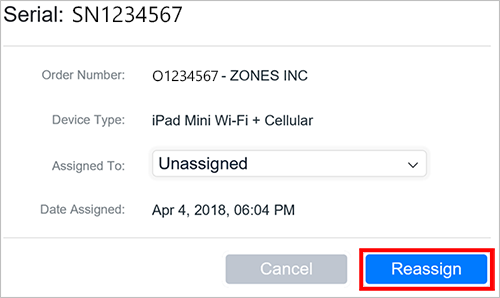
Cihaz durumları
Cihaz durumlarının açıklaması için bkz. managementStates koleksiyonu.
Yeni Başlangıç
Windows 10 cihazları için geçerlidir. Yeni Başlangıç hakkında daha fazla bilgi edinin.
Sonraki adımlar
Silinen bir cihazı yeniden kaydetmek istiyorsanız bkz . Kayıt seçenekleri.
Geri Bildirim
Çok yakında: 2024 boyunca, içerik için geri bildirim mekanizması olarak GitHub Sorunları’nı kullanımdan kaldıracak ve yeni bir geri bildirim sistemiyle değiştireceğiz. Daha fazla bilgi için bkz. https://aka.ms/ContentUserFeedback.
Gönderin ve geri bildirimi görüntüleyin